ThinkPad L380筆記本怎么安裝win10系統(tǒng) 安裝win10系統(tǒng)步驟說明
ThinkPad L380還延續(xù)了經(jīng)典的ThinkPad元素,包括行業(yè)標(biāo)桿的鍵盤、出色的性能、優(yōu)秀的續(xù)航、豐富的接口。與此同時(shí),防潑濺鍵盤、高強(qiáng)度頂蓋、12項(xiàng)軍標(biāo)測試等品質(zhì)保證讓ThinkPad L380在好用。那么這款筆記本如何一鍵安裝win10系統(tǒng),下面跟小編一起來看看吧。

安裝方法:
安裝前準(zhǔn)備工作:
1、下載大白菜超級(jí)u盤啟動(dòng)制作工具2、將u盤制作成u盤啟動(dòng)盤
3、下載原版win10系統(tǒng)鏡像并存入u盤啟動(dòng)盤;
ThinkPad L380怎么安裝win10系統(tǒng):
1、將u盤啟動(dòng)盤插入usb接口,重啟電腦進(jìn)入大白菜菜單界面,然后按方向鍵選擇【02】大白菜 WIN8 PE標(biāo)準(zhǔn)版(新機(jī)器),回車鍵進(jìn)入,如圖所示:

2、進(jìn)入大白菜pe界面后,在彈出的大白菜PE裝機(jī)工具中選擇ghost win10系統(tǒng)安裝包,接著選擇系統(tǒng)盤,點(diǎn)擊確定,如圖所示:
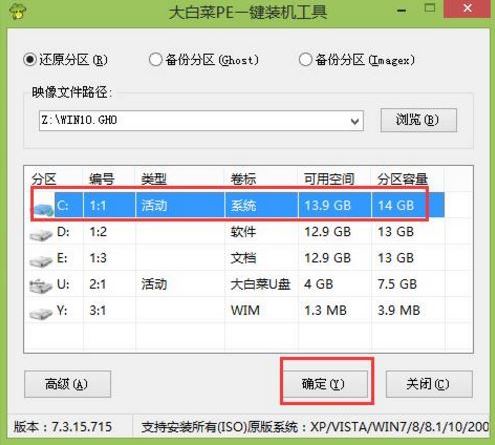
3、之后,我們只需等待系統(tǒng)釋放完成,如圖所示:
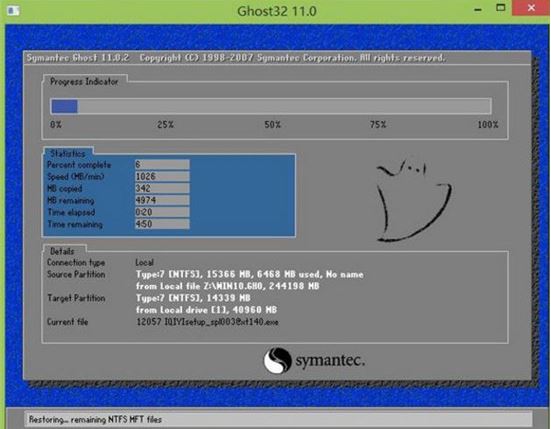
4、等系統(tǒng)釋放完成后,重啟電腦,等待系統(tǒng)設(shè)置完成我們就可以使用win10系統(tǒng)了,如圖所示:
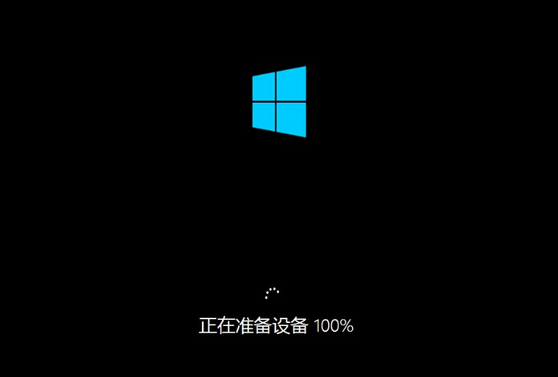
win10相關(guān)攻略推薦:
win10使用bat命令行進(jìn)安全模式詳細(xì)操作步驟
win10怎么恢復(fù)出廠設(shè)置?win10恢復(fù)出廠設(shè)置教程
win10系統(tǒng)中開啟網(wǎng)絡(luò)發(fā)現(xiàn)具體操作流程
以上就是ThinkPad L380筆記本如何一鍵u盤安裝win10系統(tǒng)操作方法,如果ThinkPad L380的用戶想要安裝win10系統(tǒng),可以根據(jù)上述操作步驟進(jìn)行安裝。
相關(guān)文章:
1. sadu.exe是什么進(jìn)程?sadu.exe進(jìn)程可以禁止嗎?2. 用戶必備資料 103個(gè)Windows XP運(yùn)行命令3. Win10系統(tǒng)如何徹底關(guān)閉teniodl.exe進(jìn)程?4. 老毛桃winpe系統(tǒng)對(duì)注冊(cè)表信息進(jìn)行備份的方法5. 如何用注冊(cè)表隱藏自定磁盤盤符?6. win7怎么設(shè)置屏幕休眠密碼(win7屏幕保護(hù)設(shè)置密碼)7. Fdisk硬盤分區(qū)圖文教程(超詳細(xì))8. 如何純凈安裝win10系統(tǒng)?uefi模式下純凈安裝win10系統(tǒng)圖文教程9. ccsvchst.exe是什么進(jìn)程 ccsvchst.exe應(yīng)用程序錯(cuò)誤怎么辦10. 紅米R(shí)edmi G Pro如何重裝Win11?Redmi G Pro重裝Win11的方法

 網(wǎng)公網(wǎng)安備
網(wǎng)公網(wǎng)安備